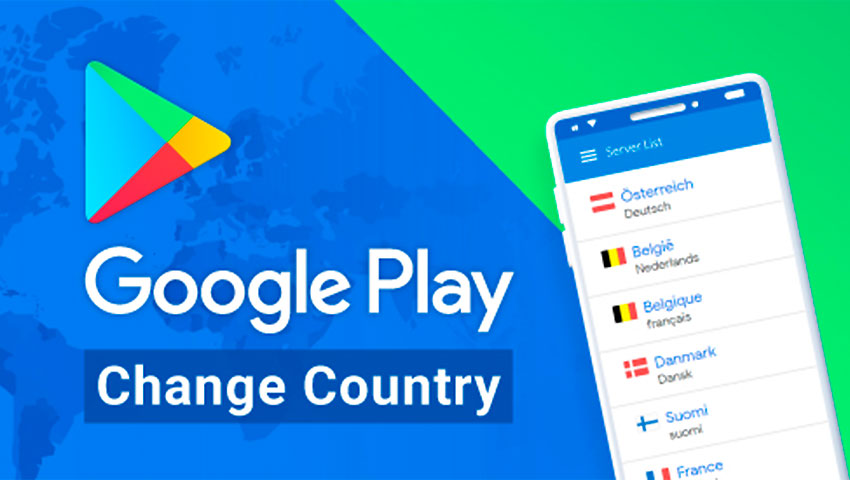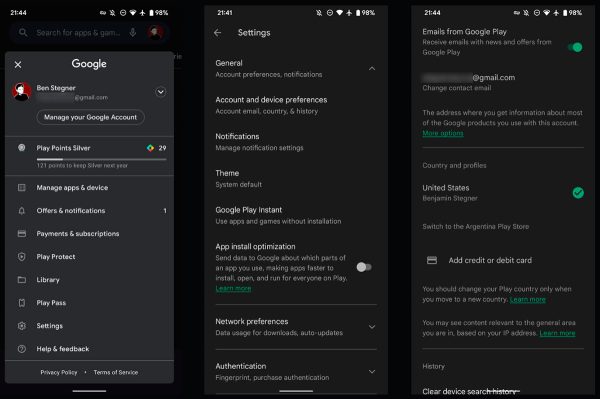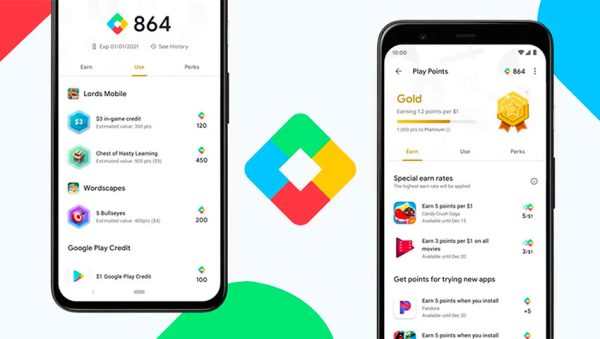استفاده از فروشگاه گوگل پلی بسیار ساده است: آن را باز میکنید، برنامهای را که میخواهید دانلود کنید جستجو میکنید، و در نهایت برنامه را روی دستگاه خود نصب میکنید. تقریباً همه کاری که باید انجام دهید، همین است و به ندرت نیاز به تنظیمات بیشتر خواهد بود.
ولی اگر به کشور دیگری نقل مکان کنید، یا یک برنامه خاص در کشور شما در دسترس نباشد، چه اتفاقی خواهد افتاد؟ مطمئناً در چنین شرایطی به یک نسخه منطقهای صحیح و مناسب از فروشگاه گوگل پلی نیاز خواهید داشت. واقعیت این است که گوگل پلی استور برنامههای مختلفی را در کشورهای مختلف ارائه میدهد، چرا که مناطق مختلف اغلب دسترسی به برخی برنامهها را مجاز یا مسدود میکنند. بنابراین، با اینکه این فروشگاه در همه کشورها یک اپلیکیشن واحد است، اما برنامههایی که در آن وجود دارند ممکن است متفاوت باشد.
چه به یک کشور جدید نقل مکان کرده باشید یا بخواهید دسترسی به فروشگاه پلی استور را از طریق یک نسخه منطقهای دیگر امتحان کنید، در این مقاله از دیجی رو قصد داریم تا نحوه تغییر تنظیمات کشور و منطقه را در گوگل پلی استور توضیح دهیم. پس با ما همراه باشید.
نحوه تغییر کشور در گوگل پلی استور
برای تغییر کشور در فروشگاه گوگل پلی در دستگاه اندرویدی خود، باید مراحل زیر را دنبال کنید:
- برنامه پلی استور را در دستگاه اندرویدی خود باز کنید.
- روی تصویر پروفایل خود در گوشه بالای سمت راست صفحه ضربه بزنید، سپس Settings را انتخاب کنید.
- روی General ضربه بزنید و سپس Account and device preferences را انتخاب کنید.
- در بخش Country and profiles، میتوانید نام خود را در کنار منطقه فعلی فروشگاه گوگل پلی مشاهده کنید.
اگر گوشی شما تشخیص دهد که در حال حاضر در کشوری غیر از کشور ذکر شده هستید، یک گزینه با عنوان Switch to the [region] Play Store را مشاهده خواهید کرد. در صورتی که این گزینه ظاهر شده، میتوانید با پیروی از بقیه دستورالعملها کار را ادامه دهید. (اگر این گزینه ظاهر نشده است، برای یافتن دلیل آن میتوانید به ادامه مقاله رجوع کنید.)
- در زیر سربرگ Switch to the [region] Play Store، یکی از گزینهها را برای افزودن روش پرداخت جدید برای کشور جدید خود انتخاب کنید. این مورد بسته به هر منطقه متفاوت خواهد بود؛ با این حال، اکثر آنها حداقل گزینه Add credit or debit card را خواهند داشت.
- وقتی روش جدید را انتخاب کردید، یک اخطار ظاهر میشود (که ما در ادامه بیشتر در مورد آن بحث خواهیم کرد). اخطار را مرور کرده و اگر با شرایط موافق هستید، Continue را بزنید.
- از راهنماهایی که داده میشوند پیروی کنید تا بتوانید روش پرداخت جدید را برای منطقه جدید فروشگاه گوگل پلی اعمال کنید.
- پس از اینکه کشور را تغییر دادید، اکنون میتوانید فروشگاه گوگل پلی را برای منطقه انتخابی خود مرور کرده و برنامههای مد نظر خود را نصب کنید. البته، اعمال شدن تغییر کشور ممکن است تا 48 ساعت هم طول بکشد.
گزینه تغییر کشور فروشگاه گوگل پلی برای همه به نمایش در نمیآید. فقط زمانی ظاهر میشود که شما قبلاً در کشوری متفاوت از کشور کنونی خود بودهاید. این بدان معناست که نمیتوانید منطقه جغرافیایی فروشگاه گوگل پلی خود را به هر کشوری که دلخواه شماست، تغییر دهید (در تصاویر این مقاله که به عنوان مثال ذکر شدهاند، از یک VPN استفاده شده تا موقعیت کاربر به صورت مجازی یک کشور دیگر انتقال پیدا کند).
اگر قبلاً کشور خود را در فروشگاه گوگل پلی تغییر داده باشید، گزینه تغییر بین حسابهای قدیمی و جدید خود را همواره در اختیار خواهید داشت. این گزینه زمانی مفید است که چند سالی به خارج از کشور نقل مکان کرده و سپس به خانه بازگشته باشید.
همچنین، اگر از ویژگی Google Play Family Library استفاده میکنید، گزینه تغییر منطقه فروشگاه گوگل پلی را مشاهده نخواهید کرد. متأسفانه، تا زمانی که گوگل راهحل بهتری ارائه نکرده، تنها راه چاره این است که گروه خانوادگی فعلی خود را منحل کرده و در منطقه جدید یکی دیگر را ایجاد کنید (البته، در صورتی که Google Play Family Library در منطقه جدید پشتیبانی شود).
تغییر کشور در گوگل پلی استور چه معایبی میتواند داشته باشد؟
قبل از تغییر منطقه گوگل پلی استور در گوشی خود، باید از چند نکته مهم آگاه باشید.
اول اینکه، نمیتوانید از روش پرداخت قدیمی خود با حساب جدیدتان استفاده کنید. شما باید از روش پرداخت مربوط به کشور جدید استفاده کنید. همچنین، به خاطر داشته باشید که ممکن است به برخی از برنامهها و محتواهای دیگر دسترسی نداشته باشید.
پس از تغییر گوگل پلی استور به کشور جدید، نمیتوانید موجودی حساب گوگل پلی خود از کشور قبلی را خرج کنید. این شامل گیفت کارتهایی هم که اضافه کردهاید اما هنوز خرج نکردهاید، میشود. همچنین اعتبار کسب شده از Google Opinion Rewards نیز انتقال پیدا نخواهد کرد. البته، هر زمان که به حساب قدیمی خود بازگردید، دوباره به آنها دسترسی خواهید داشت.
همچنین دسترسی به امتیازهای گوگل پلی (Google Play Points) را نیز هنگام تغییر کشور از دست خواهید داد و سطح شما به منطقه جدید منتقل نخواهد شد. اگر در Google Play Pass مشترک باشید، اشتراک آن به کشور جدیدتان منتقل میشود (در صورتی که سرویس در منطقه جدید نیز موجود باشد). در صورتی که Play Pass در کشور جدید شما موجود نباشد، نخواهید توانست برنامههای بیشتری را در منطقه جدید از طریق Play Pass نصب کنید.
مهم است که بدانید هر سال فقط یک بار میتوانید کشور فروشگاه گوگل پلی خود را تغییر دهید. بنابراین، اگر کمتر از یک سال از آخرین تغییر شما گذشته باشد، گزینه تغییر کشور دیگر برای شما نمایش داده نخواهد شد.
به همین خاطر، توصیه میکنیم فقط در صورتی که واقعاً کشور خود را تغییر دادهاید و دارای روش پرداخت دائمی برای کشور جدید هستید و قصد دارید حداقل برای یک سال در آنجا بمانید، منطقه جغرافیایی را در فروشگاه گوگل پلی تغییر دهید. در حالی که بدون رفتن به یک کشور دیگر نیز میتوانید این کار را با استفاده از VPN انجام دهید، اما واقعیت این است که انجام این کار برای دسترسی کوتاه مدت به چند برنامه جدید ارزش ندارد.
اگر به یک دلیل کوتاه مدت و موقت کشور گوگل پلی استور را تغییر دهید، برای مدت زمان طولانی در فروشگاهی خارج از منطقه واقعی خود قفل خواهید شد، که دردسر بزرگی است. این به شرطی است که بتوانید روش پرداختی را برای کشوری که میخواهید به آن تغییر دهید، به دست آورید.
اگر گزینه تغییر کشور در گوگل پلی استور ظاهر نشد، چه باید کرد؟
اگر پس از خواندن همه هشدارهای بالا این تصمیم را گرفتهاید که کشور خود را در گوگل پلی استور تغییر دهید، اما گزینه تغییر کشور برای شما ظاهر نشده است، ابتدا باید اطمینان حاصل کنید که در یک سال اخیر فرایند تغییر کشور را در گوگل پلی انجام ندادهاید. در صورتی که از این موضوع مطمئن هستید اما گزینه تغییر کشور همچنان برای شما ظاهر نمیشود، ابتدا باید برنامه گوگل پلی را بهروزرسانی کنید.
برای این کار، روی تصویر پروفایل خود در گوشه بالای سمت راست در گوگل پلی استور ضربه بزنید، Settings را انتخاب کنید و به بخش About بروید. در قسمت Play Store version، یک لینک با عنوان Update Play Store خواهید دید. برای شروع بهروزرسانی بر روی آن ضربه بزنید؛ اگر بهروزرسانی جدیدی موجود نباشد، اطلاعیهای برای شما نمایش داده خواهد شد. اگر هم بهروزرسانی موجود باشد، چند دقیقه صبر کنید، سپس برنامه گوگل پلی استور را ببندید و دوباره امتحان کنید. اگر این کار جواب نداد، امتحان کنید که کش (cache) و دادهها (data) را برای برنامه پلی استور پاک کرده و دوباره امتحان کنید.
کشور گوگل پلی استور را تغییر دهید یا از فروشگاه دیگری استفاده کنید
در این مقاله یاد گرفتید که چگونه کشور گوگل پلی استور را تغییر دهید. اگر واقعاً کشور خود را تغییر داده باشید و دارای روش پرداخت معتبر در منطقه جدید خود هستید، این فرآیند بسیار آسان است و پیچیدگی خاصی ندارد. اما با این حال، مطمئن شوید که دقیقاً میدانید چه کاری انجام میدهید.
اگر هم به صورت مجازی و با استفاده از VPN قصد دارید کشور خود را در گوگل پلی استور تغییر دهید، باید بدانید که این کار ارزشش را ندارد و برای دسترسی به برخی برنامهها که ممکن است در منطقه شما در دسترس نباشند، میتوانید از فروشگاههای اپ دیگر به جای پلی استور استفاده کرده یا فایل نصبی آنها را از یک منبع معتبر دانلود و نصب کنید.